Cum să ștergeți sau să ștergeți Istoricul căutărilor YouTube pe iPhone / iPad / iPod
Dacă încercați să căutați un anumevideo pe care l-ați căutat în trecut, istoricul căutării vă poate ajuta. Istoricul căutărilor YouTube vă permite să vizualizați întrebările anterioare de căutare pe YouTube, în timp ce istoricul căutării dvs. influențează și recomandările pe care le vedeți pe pagina dvs. de pornire. Dacă vă place această caracteristică sau doriți doar să păstrați confidențialitatea personală, puteți șterge istoricul de căutare YouTube pe dispozitivul dvs., urmați ghidul pas cu pas despre cum să ștergeți istoricul căutării YouTube pe iPhone / iPad / iPod touch.
- Metoda 1: Cum să ștergeți sau să ștergeți istoricul căutării din aplicația YouTube
- Metoda 2: Cum să ștergeți istoricul căutării YouTube cu Tenorshare iCareFone
Metoda 1: Cum să ștergeți Istoricul căutării din aplicația YouTube
Puteți șterge direct istoricul căutării din aplicația YouTube, iată cum funcționează:
Pasul 1: Lansați aplicația YouTube, dacă deja sunteți acolo, atunci o ignorați și continuați

Pasul 2: Atingeți pictograma Ghid din partea stângă, apoi faceți clic pe pictograma Gear (pentru a intra în Setările YouTube) și veți vedea partea dreaptă sus pe iPhone
Pasul 3: În secțiunea Confidențialitate, atinge Ștergeți CăutareaIstoricul (deasupra istoricului de căutare Pause) și veți primi un popup care vă solicită Ștergeți Istoricul căutărilor? Veți pierde întregul istoric căutat pentru aplicația YouTube, dacă doriți cu adevărat să ștergeți, apoi apăsați Ștergeți istoricul.

Metoda 2: Cum să ștergeți istoricul căutării YouTube cuTenorshare iCareFone
Dacă doriți să ștergeți complet căutareaistoric pe iPhone, iPad, iată un instrument funcțional care vă poate ajuta să îl realizați. Tenorshare iCareFone este un asistent integral pentru iOS, care vă poate facilita eliminarea unor fișiere nedorite sau inutile de pe dispozitiv. Cu mai multe clicuri, puteți face ca dispozitivele dvs. iOS să funcționeze cât mai bine. Descărcați și instalați software-ul pe computer, apoi lansați-l.
Pasul 1: Conectați-vă iPhone / iPad / iPod la computer printr-un cablu USB. După ce programul a terminat detectarea dispozitivului dvs., trebuie doar să faceți clic pe „Speedup & Clean” pe interfața principală.

Pasul 2:Clic Scanare rapidă buton pentru a iniția o scanare nouă a dispozitivului conectat.

Pasul 3:Clic Curat buton alături Fișiere nedorite pentru a elimina rapid toate fișierele de gunoi.

Pasul 4: După curățare, puteți vedea câte articole au fost eliminate
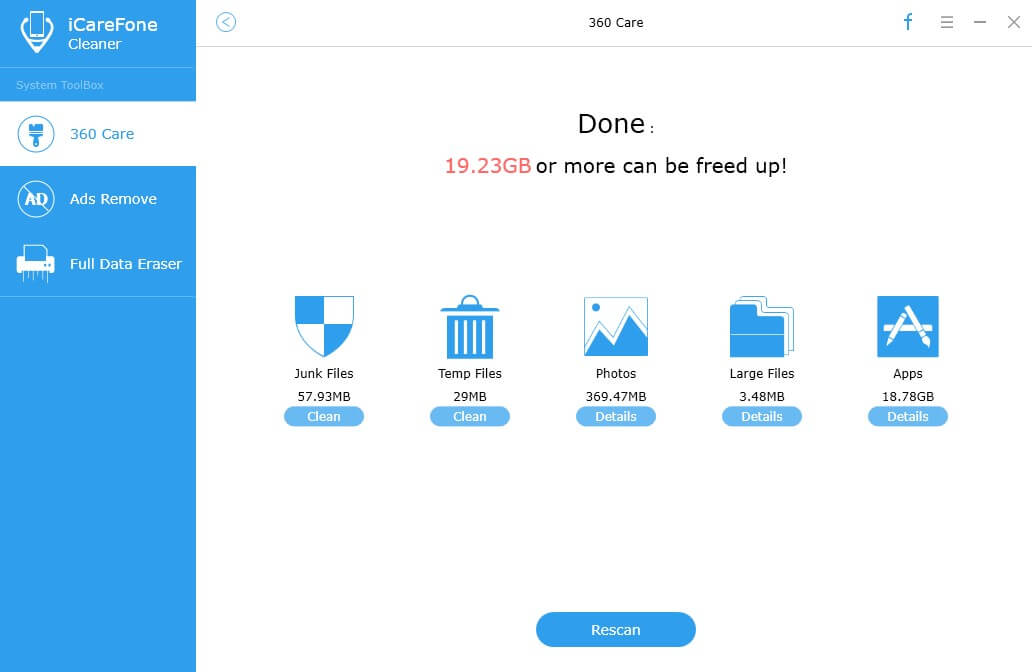
Cu acest cel mai bun curățător gratuit de fișiere, putețiștergeți cu succes și cu ușurință vizualizarea și istoricul de căutare pe YouTube pentru iDevice. Dacă aveți alte sfaturi pe care le utilizați pentru a vă șterge iPhone și le-am lipsit, nu ezitați să vizitați site-ul nostru oficial și să ne spuneți în comentariile de mai jos.



![Cum să ștergeți iMessages pe Mac și iPhone / iPad [Suport pentru iOS 12]](/images/topics/how-to-delete-imessages-on-mac-and-iphoneipad-ios-12-supported.jpg)





